Tened en cuenta que la reseña aquí expuesta contempla sólo el estado de la aplicación a día de la publicación de este post. De hecho, ya hay nuevas funcionalidades en fase beta.
Para la elaboración de la reseña seguiré un guión de cuatro puntos con extensiones variables. En primer lugar haré una reseña del formato y precio de esta aplicación. Después, expondré su contenido de la forma más aséptica de opinión posible y comparándolo con otras fuentes cuando fuera necesario. A continuación desarrollaré la opinión, donde haré las valoraciones e introduciré más subjetividad. Por último, como resumen esquemático, daré razones por las que te puede gustar o no gustar este producto.
Formato
Astral TableTop es una aplicación web al igual que Roll20 o Google Drive. Es decir, no requiere instalación en el ordenador y funciona a través de navegadores web (comprobada compatibilidad con Chrome y Firefox). Tiene una estética magistral propia de una aplicación de sobremesa de esta década: tiene una interfaz ordenada, contenido accesible por atajos, personalización de la interacción y utilización de recursos visuales propios de los videojuegos. Como contra diría que tiene un tema oscuro que puede ser molesto para muchos usuarios.
Entre los que me incluyo. A veces tengo que aumentar el brillo de mi pantalla para mejorar el contraste. Sería un acierto que en el futuro añadieran un tema claro, aunque parece ser que los colores elegidos son parte de la marca.
Esta aplicación es gratuita pero con opción de pago. Para los jugadores la primera es más que suficiente, incluso también para un director de juego espartano. Sin embargo, hay que señalar que la versión de pago permite tener más capacidad para contenido personalizado, una barra de acciones rápidas con el doble de espacios, efectos visuales añadidos y el acceso a más de 12.000 recursos para montar partidas. Hay que señalar que opciones que son de pago en Roll20 (como crear fichas o transpasar personajes entre campañas) son absolutamente gratuitas aquí. Tiene un precio mensual de 9,99 dolares y una opción anual de 99 dolares.
Tengo claro que algunas de las cosas comentadas aquí quedan un poco abstractas, pero tendréis más detalles a continuación.
Como suele ser habitual en estas plataformas, cuenta con foro donde se votan sugerencias para implementar. Como contra bastante importante para cierto sector del público hispanohablante, tanto foro como plataforma solamente están disponibles en inglés.
Contenido
Como muchas aplicaciones (y otros aspectos de la vida) la experiencia dependerá del tipo de usuario. Un jugador disfrutará la partida y de todos los elementos de juego, pero no tendrá que gestionar todo el proceso de crear una partida (salvo opcionalmente, el de crear una ficha). En cambio, un director de juego (activo) sí que verá todos los engranajes y tendrá que hacer que todo funcione.
Por ello vamos a separar esta sección en dos espacios: la del jugador que hace lo justo y la del director de juego que hace todo. Esto nos permitirá ver el contenido desde una introducción más ligera y desde una más extensa.
Recordad. Aunque va a mostrarse cierto detalle para que esta reseña sea más o menos efectiva, no se va a profundizar para que sea un tutorial. De hecho, hay aspectos que se van a ignorar.
La experiencia del jugador que quiere implicarse menos
Tu directora de juego te ha dicho de probar Astral TableTop. Tu primera búsqueda en Google con «Astral» no tiene demasiado éxito, así que lo encuentras tras poner «Astral rol», «Astral TableTop» o «Astral vtt». Te registras, verificas el correo electrónico y más o menos deberías ver esto:
 |
| Click para ampliar |
En la configuración has personalizado tu avatar y tu fondo de perfil. Arriba a la derecha ves una barra de progreso que básicamente sirve para incentivar la exploración de las funcionalidades. Hay unas cuantas opciones para crear partidas preparadas (tanto tutoriales que explican el funcionamiento de la aplicación como listas para jugar) que ignoraremos. Cuando nos inviten o creemos una campaña, ésta aparecerá en el listado de «My games».
 |
| Click para ampliar |
Nuestra directora de juego ha dicho que no nos preocupemos ya que apenas debemos hacer nada. Ella nos manda la invitación y simplemente hay que aceptar. Una vez dentro de la campaña, es posible escribir notas incluso para seguidores de la campaña aunque podemos limitar quién puede ver cada uno de nuestros escritos. También tenemos acceso directo al chat, por si queremos repasar algo sin entrar directamente a la partida o queremos mandar el típico mensaje de «un segundo que estoy ya». En un click empezamos nuestra campaña.
 |
| Click para ampliar |
En la primera sesión nos sale un menú preguntándonos si queremos crear un personaje o importarlo de nuestro «vault». En esta ocasión creamos un personaje a través de una plantilla de D&D quinta y damos a aceptar. En teoría podemos crear un personaje de relleno para que luego la directora de juego nos asigne otro, pero en esa ocasión simplemente completaremos el que ya tenemos. En esta ficha con varias páginas tenemos dos tipos de elementos. El primero son los «stats», aquí representados en azul, que con un click podemos mandar un mensaje con su valor al chat y con uno doble podemos modificar su valor. El segundo son las «actions», aquí en rojo, que mandan un mensaje personalizado al chat. Normalmente se usan para las tiradas o enseñar el texto de como funciona un conjuro o algo similar. No podemos abandonar la ficha sin fijarnos que junto al aspa de cerrar tenemos un botón para abrir ésta en una ventananueva o para que automáticamente ocupe todo el espacio disponible.
 |
| Click para ampliar |
Una vez nos fijemos en la pantalla de juego nos daremos cuenta de que el HUD tiene tres elementos a destacar. A nuestra derecha el chat que se esconde cuando no tiene el puntero encima a no ser que lo fijemos con la chincheta. En la esquina inferior pequeña una representación de nuestro personaje al que si hacemos click (izquierdo) nos abrirá un menú con todo lo necesario: salir de la sesión, ver documentos dejados por la directora, cambiar de personaje (si tenemos más de uno), modificar al personaje actual o centrar la visión en él mismo. Abajo tenemos una barra de acciones al estilo videojuego que incluso se pueden activar con el teclado. Con el menú citado anteriormente podemos desactivarla y desde la edición de la ficha de personaje podemos cambiar las acciones que activan.
Aunque realmente esto no va a ser lo que nos llame la atención. Lo primero que vamos a ver es que el terreno y algunas criaturas que nos enseñe la directora de juego van a estar animadas. De hecho, podemos elegir o subir un token animado para el personaje. Otra cosa que nos vamos a dar cuenta inmediatamente es que el personaje tiene campo de visión que va actualizándose conforme éste va desplazándose. Incluso hay muros con puertas que pueden abrirse y cerrarse modificando la visión. Durante la sesión, si la directora lo ha preparado previamente, también vemos que hay eventos que al activarse cambian elementos del mapa. Por ejemplo, puedes abrir cofres o activar un círculo arcano al tocar un objeto. Para acabar, si esto fuera suficiente, la directora de juego también puede aplicar efectos que modifican el mapa como un ciclo de día-noche, metereología o filtros de película antigua.
Dado el formato de blog, no puede verse las animaciones. Aquí tenéis un vídeo oficial desactualizado que no recoge todas las novedades a día de hoy.
Si somos jugadores más aplicados podemos crear nuestras fichas o utilizar una ya hecha como plantilla, pero esto lo exploraremos mejor en la sección siguiente.
La experiencia del director de juego activo
Ahora vamos a explorar juntos las funcionalidades de Astral desde el punto de vista del director de juego. Sin contar las secciones de configuración y otros elementos accesorios (como las medallas), hay dos lugares de interés para el director de juego: «My vault» y la partida propiamente dicha.
El botín
En «My vault» vamos a tener a nuestro alcance todos aquellos elementos de juego que podemos utilizar en nuestras partidas. Estos van a ser tanto los que compremos en la tienda de Astral, como los de subscripción como los que nosotros subamos a la plataforma (1 GB gratis o 20 GB de pago).
Tenemos tres secciones: «Assets», mapas y personajes.
Los componentes
Llamamos «Assets» a todos aquellos gráficos, vídeos y sonidos que podemos usar en nuestras partidas, ya sea para hacer mapas o personajes. Los vídeos (junto a los clásicos gif) nos permiten tener objetos en el mapa o tokens con animación. Incluso, si estos tienen audio, pueden servir para dar sonido ambiental a la escena. Esto no quita que podamos subir audios para usar en una lista de reproducción o como sonido ambiental.
 |
| Click para ampliar |
Como es de esperar en una plataforma diligente, podemos organizar nuestros archivos importados de una forma bastante cómoda. Concretemos: podemos borrar, renombrar, etiquetar y crear carpetas.
 |
| Click para ampliar |
Personajes
Desde esta sección podemos crear nuestro personaje fuera de la partida para después importarlo. Una de las características que tiene Astra es que un personaje representa tanto a un token como a una ficha. Por ello, aunque las partidas se las pueda etiquetar para juegos concretos, cada personaje puede tener un diseño propio de ficha. Por ejemplo, en D&D quinta edición, los PJs tendrán su ficha mientas que los PNJs otra. O incluso en juegos como Starfinder tendremos también la ficha de nuestra nave.
Al igual que con los componentes, podemos organizar los personajes en carpetas e incluso copiarlos. Esto nos permitirá tener uno como plantilla del que derivar personajes concretos. Esta es la forma en la que podemos usar las fichas ya prefabricadas en la plataforma.
 |
| Click para ampliar |
Al entrar en el proceso de edición nos encontramos claramente con cuatro apartados. El primero son parámetros relacionados con el token. Valores como la imagen, nombre, vida, iconos de estado, alcance de visión, aura, tamaño en mapa o visibilidad para los jugadores se pueden modificar aquí. Estos pueden modificarse durante la sesión y son las únicas variables necesarias para un personaje.
 |
| Click para ampliar |
Hasta ahora hemos tenido una previsualización de la ficha, pero para poder crearla tendremos que entrar en «Build Character». Astral nos permite subir una ficha en pdf o en formato imagen para estructurar los datos del personaje como si estuvieramos en mesa. A partir de ella solamente tenemos que ir creando las estadísticas (Stats), acciones (Actions), casillas (checkbox) y texto.
 |
| Click para ampliar |
Como podemos ver abajo, el aspecto gráfico de estos elementos puede editarse de forma variada. Por una parte como se ven en la ficha y por otro como se va a ver el resultado en el chat gracias al formato Markdown. Cabe señalar que, aunque no esté recogido en su documentación, las acciones pueden usar tanto las estadísticas como las casillas para realizar complejas operaciones (hasta con condicionales). Esto nos permite programar en una línea cosas como aplicar un modificador si se encuentra marcada una casilla o mostrar un resultado distinto en función del valor de una estadística.
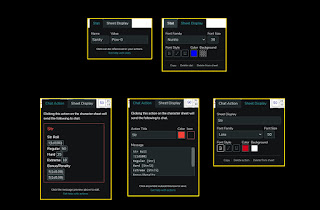 |
| Click para ampliar |
Para acabar con los personajes debemos comentar la sección de notas. Tenemos tanto notas para el jugador que controla el personaje como notas secretas para el director de juego. Aquí podremos hacer una completa biografía del personaje, añadir objetivos, anotaciones de las partidas o cualquier otra cosa que nos apetezca. Al igual que con las acciones de la ficha usa el lenguaje Markdown.
 |
| Click para ampliar |
Mapas
Tal como su nombre indica, en esta sección podemos crear y guardar los mapas que vayamos a usar en nuestras partidas. Mapa estrictamente son todos los elementos gráficos y sonoros que conforman una escenografía. Por tanto, no nos guardará los personajes para los encuentros ya que estos irán en nuestra partida. Esta funcionalidad es bastante práctica para exportar a diferentes campañas o para tener escenarios génericos listos para sacar de forma improvisada. La opción de utilizar mapas ya hechos de la comunidad es una opción de pago, pero nosotros podemos organizar nuestras propias creaciones en carpetas.
 |
| Click para ampliar |
Una vez entremos al editor del mapa podremos ver a nuestra derecha una galería donde podremos coger nuestros componentes (importados o de pago) para arrastrarlos a nuestro mapa o escribir directamente texto. A la izquierda pordemos observar un listado que ordena por profundidad los componentes que vamos a ir añadiendo. Es decir, los de arriba taparán a los que estén debajo. Un buen añadido son las grupos, una capa que puede contener otros elementos en su interior y sirven para organizar mejor la escena. Además, como se puede observar, podemos trazar las paredes de la luz dinámica y podemos colocar puertas (o secciones que pueden abrir los jugadores).
 |
| Click para ampliar |
Debajo del listado de elementos del mapa tenemos los parámetros del elemento que hayamos seleccionado. Este apartado es importante, entre otras cosas, nos permitirá activar la animación del vídeo que estemos utilizando o activar su música. Además, si arrastramos un elemento sonoro al mapa (que son los mismos que podríamos usar en una lista de reproducción) podemos colocar un sonido que escuche el personaje en un área determinada tal como mostramos abajo.
 |
| Click para ampliar |
Para acabar con los mapas en Astral debemos comentar los activadores (triggers). Estos en esencia son un botón que nos va a permitir modificar los parámetros de uno o varios elementos del mapa (incluido un activador). Algunos ejemplos de su uso sería desplazar una imagen, hacer aparecer una imagen, activar el sonido ambiental o cambiar el tamaño de un objeto. Dado que se puede poner permisos para ver quién puede activarlos, pueden ser un elemento de exploración del escenario o el panel de mando de efectos del director de juego. De hecho, las partidas tutoriales de Astral utilizan este sistema para enseñarte el funcionamiento de la aplicación.
 |
| Click para ampliar |
El juego
Hasta aquí hemos visto la creación de diversos elementos para utilizar en nuestras partidas, pero no el funcionamiento del juego propiamente dicho. Acabamos de ver que Astral tiene luz dinámica, animaciones, sonidos, interactuables y fichas de personaje interactivas. Sin embargo, esto no es todo lo que tiene que ofrecer como veremos a continuación.
Al pulsar en el menú principal «Create New Game from Scratch» crearemos nuestra partida. Al principio le pondremos un nombre y etiquetaremos a que juego usaremos (en principio no tiene funcionalidad vinculada).
 |
| Click para ampliar |
Al entrar en la partida propiamente dicha podemos observar que ya existe un mapa predeterminado con el título de nuestra partida. Además, podemos observar que existen ciertas diferencias con respecto a la visión del jugador: a la izquierda tenemos una barra desplegable similar a la derecha y en esta última tenemos un icono adicional.
 |
| Click para ampliar |
El primer icono que tenemos en el desplegable izquierdo (sin contar la chincheta) es el icono de Astral, que sirve… Para cerrar la sesión, al igual que el icono de apagado de abajo del todo.
Esto me parece una decisión de diseña rara. Más teniendo en cuenta que en otro lugar el icono de Astral sirve para plegar o desplegar un menú.
El segundo es el gestor de personajes. Desde aquí podemos ver todos los personajes que están en todos los mapas, con secciones dedicadas para los personajes del grupo y del mapa que actualmente estemos visualizando. Desde aquí podemos abrir un personaje para modificarlo o arrastrarlo al mapa. Hay que recordar que token y personaje son lo mismo, por lo que (salvo copias) solo puede haber uno en toda la partida. Es decir, mientras esté en un mapa no podrá estar a la vez en otro. Otra cosa a tener en cuenta es que si importamos un personaje y luego lo modificamos, este no será modificado en el «Vault» (aunque podamos exportarlo al mismo).
Un aspecto negativo a tener en cuenta en la gestión de personajes es que vamos que acceder primero a su ficha y después entrar a otra sección para borrar al personaje. Por una parte protege de eliminaciones accidentales, por otra añade pasos adicionales para esta operación.
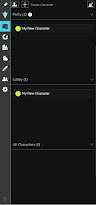 |
| Click para ampliar |
En el icono de mapas podemos gestionar los mapas: importar, modificar y exportar al «Vault». Aquí podemos seleccionar el plano que queremos ver, pero no el que verán los jugadores. Este es un detalle importante ya que si el jugador tiene más de un personaje asignado y estos están en mapas distintos, puede elegir que personaje controlar para determinar que visión tiene.
 |
| Click para ampliar |
El siguiente apartado es el de compendios y notas («Compendiums & Handouts»). Desde aquí podemos subir archivos pdf a una librería propia y luego añadir «Compendio» a la partida. La visibilidad puede mantenerse en privado para el director de juego o público para los jugadores. Como podéis observar, como sería lógico, en «My Vault» no hay ninguna sección «My library» y desde aquí no podemos borrar PDFs (al contrario que otros archivos) [Actualización 15/0820 - A partir de esta fecha existe la sección «Compendiums» donde se puede gestionar y borrar]. Además, a los PDFs los llama expresamente «Compendiums» pero no tenemos ni rastro de «Handouts» ni permite escribir notas (como hubiera sido lógico con Markdown).
 |
| Click para ampliar |
Abajo tenemos la sección de tiempo y efectos. Aquí podemos aplicar un filtro de ciclo día-noche, habilitar que todos los personajes vean lo mismo que los demás, efectos a la luz dinámica, clima y otros efectos visuales. Si tenemos una cuenta de pago tendremos todas las opciones disponibles mientras que la gratuita tendrá solo unas cuantas.
 |
| Click para ampliar |
A continuación tenemos el gestor de iniciativa. Esta utilidad no es visible para los jugadores pero es muy práctica. Nos permite contar los turnos, añadir/quitar personajes del combate, cambiar la visibilidad del personaje para los jugadores, acceso a modificar, fichas o destacar al personaje que actualmente tiene la iniciativa.
 |
| Click para ampliar |
El icono de las dos personas representa la gestión de los miembros de la mesa. Desde aquí podemos buscar a un jugador para mandarle una invitación a la partida o cambiar su estado al de director de juego.
 |
| Click para ampliar |
El último icono del desplegable de la izquierda es un engranaje que significa configuración de la partida. Aquí tenemos diversas opciones.
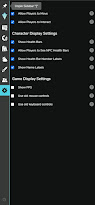 |
| Click para ampliar |
En el desplegable de la derecha tenemos un nuevo icono que representa la funcionalidad de música. Aquí vamos a poder controlar las listas de reproducción que van a poder escuchar nuestros jugadores. Hay que destacar que desde aquí no se controlan los audios del mapa.
 |
| Click para ampliar |
Para acabar esta extensa reseña, comentar algunas funciones relacionadas con los personajes. Como es lógico, el director de juego debe poder controlar a estos. Cuando hacemos click en uno de ellos saldrá un menú contextual con cinco funciones. La primera de ellas es modificar la vida del personaje. La segunda es un botón que nos permite centrar la pantalla en dicho personaje. La tercera es un acceso rápido para añadir a dicho personaje al gestor de iniciativa. La cuarta es otro acceso para modificar el personaje. Y por último, podemos activar una una visualización de que ve exactamente el jugador que controle ese personaje.
 |
| Click para ampliar |
Todas las funcionalidades las hemos repasado, aunque no con gran detalle. Queda decir que esta plataforma sigue en desarrollo y pueden desarrollarse más funcionalidades o modificar otras. Por ejemplo, durante la elaboración de este artículo se anunció que en la aplicación beta estarían disponibles las herramientas de dibujo para el mapa.
Opinión
Tengo que confesar que Astral Tabletop me ha sorprendido para bien. Queda claro que por formato y modelo de negocio es el competidor directo de Roll20 y tiene aspectos muy positivos que lo superan claramente. Para empezar, cuenta con funciones que en la otra plataforma son directamente de pago. No solo es que tenga el atractivo de la luz dinámica, sino que nos permite una gestión de personajes muy cómoda. Tenemos un espacio para crear personajes y luego exportarlos cuando sea necesario, algo bastante ideal a la hora de jugar campañas de juego organizado estilo Pathfinder. Por otra parte tenemos la opción de crear fichas de forma gráfica e intuitiva y que no necesita de aprender un leguaje de programación como Fantasy Grounds o Roll20. De hecho, las fichas podemos usarlas para crear un panel de control de director de juego u otras utilidades (como un sustituto a la baraja de cartas).
Yo tenía la espina clavada en Roll20 de no poder hacer fichas y funciones más complejas que las macros sin subscripción. En Astral lo tenemos mucho más fácil.
En cuanto a las novedades que tiene, también tengo que decir que me ha conquistado. Los que seguís el blog sabéis que voy escribiendo tutoriales sobre efectos o técnicas que se pueden crear en Roll20. Astral te da muchas herramientas para que la puesta en escena sea de lujo. No solo tenemos la posibilidad de tener escenas animadas, sino que la misma plataforma nos brinda algunos efectos adicionales. Si ya somos unos directores de juego más detallistas, los activadores nos va a permitir hacer verdaderas obras de arte en nuestras partidas.
Esta herramienta sí que puede cambiar la forma de hacer partidas online. Aunque aún queda por explotar su potencial.
La aplicación se siente bien organizada y la gestión de recursos es funcional. Podemos decir que es una aplicación práctica que te obliga a cambiar de paradigmas. Un par de ejemplos son que la visión del jugador es la del token en lugar de la presentación de power point del director de juego y el mapa como un ente separado con un editor. Adaptados a estos cambios, Astral va a ser una plataforma de referencia para las partidas online.
Todo lo que está bien hecho es magnifico. Sin embargo, no todo es positivo. Cuando falta algo, si estás acostumbrado a ello, se nota mucho. Por ejemplo, la posibilidad de usar el mapa como pizarra blanca se echa mucho de menos y no es de extrañar que esté en desarrollo por clamor popular [Esta funcionalidad fue implementada al poco de hacer esta reseña]. Otra cosa que añoro de Roll20 es la posibilidad de tener una capa del DJ que permita tener elementos visibles únicamente a éste para dejar tus notas o marcar áreas en secreto. Un aspecto de la plataforma que considero inconcebible teniendo en cuenta el desarrollo de los componentes es el estado de los documentos. ¿Cómo es posible que no se puedan borrar PDFs y que para gestionar estos tengas que entrar directamente en una partida? Sin contar que no puedas crear notas propias. Es cierto que esta funcionalidad puede sustituirse con Google Drive (hasta gestionando permisos de acceso por jugador) pero no encuentro explicación a que esta parte esté tan verde [Actualización 15/0820 - A partir de esta fecha si puede ser gestionado y borrados los PDFs. No hay posibilidad de hacer notas propias salvo que uses un personaje para esta función].
En realidad, la explicación puede ser que vayan a abrir alguna tienda de algún tipo y esta esté aún muy verde. Pero al menos podrían permitir como mínimo borrar PDFs para no desmejorar la imagen de la aplicación.
Hay aspectos que están ausentes que yo no añoro por no usarlos realmente. Por ejemplo, no cuenta con una plataforma para buscar jugadores o no cuenta con videollamadas. Para mí son servicios que utilizo en otras plataformas pero que puedo comprender que sean esenciales para otros usuarios. Otra función que falta es un sistema de cartas para juegos como Savage Worlds, pero me consta que está en proyecto implementarlo.
En cuanto a las tarifas, al ser de base gratuito es ideal para empezar o para recomendar a nuevos jugadores (al contrario que FG, que o comprar la licencia más cara o haces que el otro compre licencia también). Tuve la oportunidad de probar la subscripción premium durante la cuarentena y puedo decir que la cantidad de recursos es abrumadora y variada. Está bien para utilizar, y más si quieres explotar la parte animada y no eres un manitas, pero el precio hay que valorarlo según las necesidades de cada uno. Un mes suelto no es excesivo si sabes que vas a utilizarlo bien mientras que un año puede ser demasiado caro si no juegas de forma suficientemente regular.
La conclusión a la que podemos que llegar es que si te entusiasma lo que has visto aquí, no dudes en probar Astral TableTop. Es una muy buena aplicación.
Actualización. Debido a una actualizaciones importantes, donde también mejoran el rendimiento, hice un suplemento a esta reseña. Está disponible aquí.
Te puede…
Te puede gustar si…
• Los efectos gráficos son importantes para tu grupo.
• Quieres un buen gestor de mapas tácticos.
• Valoras la accesibilidad estilo videojuego.
• Valoras fichas fácilmente editables y que puedan ser reproducciones de las oficiales.
• Valoras que se gratuito para tus jugadores (y para tí).
• Te entusiasma crear mapas complejos.
Te puede no gustar si…
• Usar estas plataformas es demasiado complejo para tí.
• Necesitas que tenga integrado videollamada.
• Necesitas que esté en español.
• Tienes inversión en otra plataforma de juego.
• El rendimiento es un punto crítico con tu equipo actual.





0 respuestas:
Publicar un comentario